Så här lägger du automatiskt in nya Instagram-bilder till WordPress
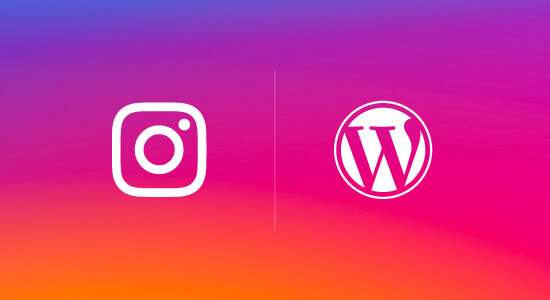
Vill du automatiskt lägga upp nya Instagram-bilder på din WordPress-webbplats? Instagram är en inflytelserik plattform som kan användas för att driva trafik till din webbplats. I den här artikeln kommer vi att visa dig hur du automatiskt lägger in nya Instagram-bilder till WordPress.
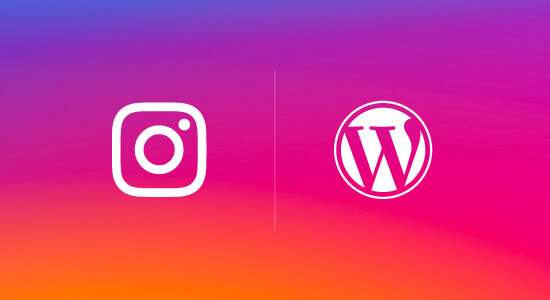
Varför skicka Instagram Photos till WordPress?
Instagram tillåter människor att upptäcka nya användarkonton baserat på vad de redan gillar. Användare kan också utforska profiler med hashtags, plats och delning.
Om du just har börjat på Instagram kan du kanske hitta det lite långsamt för att få följare. Du behöver socialt bevis för att bygga dragkraft.
Att dela dina Instagram-foton på din WordPress-webbplats fungerar båda sätten. Du kan hjälpa användare att hitta dig på Instagram. När de börjar följa dig, kan du hålla dem förlovade med ditt varumärke.
Med det sagt, låt oss ta en titt på hur du enkelt och automatiskt lägger in nya Instagram-bilder till WordPress.
Metod 1: Lägg till Instagram-bilder som en ny post i WordPress
Den här metoden är för användare som vill skapa ett nytt blogginlägg som visar sitt senaste Instagram-foto.
Först måste du besöka IFTTTs hemsida och logga in eller skapa ett nytt konto. IFTTT är ett onlineverktyg som låter dig automatisera dina sociala medier och WordPress.
När du är inloggad måste du klicka på Mina applets »Ny applet för att starta.

Först måste du klicka på '+ detta' och sedan hitta Instagram för att aktivera det.

Detta kommer att ge upp en popup där du kommer att bli ombedd att logga in på ditt Instagram-konto och godkänna IFTTT för att komma åt ditt konto.

Därefter kommer du att bli ombedd att välja en trigger. Klicka på "Nytt foto av dig" för att fortsätta.

Därefter kommer du att se "Om detta då + det" uttalandet. Klicka på + det för att välja vad du vill göra med det nya fotot.
På nästa skärm, leta reda på WordPress för att lägga till den som åtgärdstjänst.

IFTTT kommer nu att be dig att ansluta din WordPress-webbplats som en tjänst. Om du klickar på koppling kommer du upp en popup där du måste ange ditt WordPress-webbadress, admin-användarnamn och lösenord.

Därefter måste du välja vilken åtgärd du vill ta. Du kan antingen skapa ett blogginlägg med det nya Instagram-fotot eller en bildpost.

Därefter kommer du att bli ombedd att kartlägga Instagram-fält till ditt WordPress-inlägg. Du kan lägga till taggar, lägga till anpassad bildtext och mer.

När du är klar klickar du på finishknappen för att spara din applet.
Du kan nu skicka ett nytt foto till ditt Instagram-konto, och det kommer automatiskt att läggas ut på din WordPress-webbplats.

Metod 2: Visa senaste Instagram-bilder på din WordPress-webbplats
Den här metoden är för användare som bara vill visa sina senaste Instagram-bilder utan att skapa nya blogginlägg.
Det första du behöver göra är att installera och aktivera Instagram Feed plugin. För mer information, se vår steg för steg guide om hur du installerar ett WordPress-plugin.
Vid aktivering kommer pluginet att lägga till ett nytt menyalternativ med etiketten Instagram Feed till din adminfält. Genom att klicka på den kommer du till pluginens inställningssida.

Först måste du verifiera pluginet för att komma åt din Instagram-profil. Klicka på den blå knappen för att logga in och få åtkomsttoken och användar-ID från Instagram.
Du kommer att bli ombedd att logga in på ditt Instagram-konto. Därefter måste du godkänna WordPress-pluginet för att komma åt ditt Instagram-konto.

På den modala popupen klickar du på knappen Authorize för att fortsätta.
Du kommer nu att omdirigeras tillbaka till pluginens inställningssida på ditt WordPress-område med åtkomstnyckel och användar-ID. Glöm inte att klicka på knappen Spara ändringar för att spara dina inställningar.
Visar Instagram-bilder på din WordPress-webbplats
Instagram Feed gör det super enkelt att visa dina Instagram-foton var som helst på din WordPress-webbplats.
Redigera bara WordPress-posten eller sidan där du vill visa dina Instagram-foton och lägg till följande kortnummer:
[Instagram-foder]
Du kan nu spara dina ändringar och förhandsgranska ditt inlägg eller sida.

Du kan ändra antalet kolumner genom att ändra kortkoden så här:
[instagram-feed cols = 3]
Du kan också lägga till kortnummer i en sidoväggs widget för att visa dina Instagram-bilder i sidofältet.

Anpassa ditt Instagram-flöde
Instagram Feed plugin kan du också enkelt ändra utseendet på dina foton.
Gå till plugins inställningssida och klicka sedan på fliken "Anpassa".

Här kan du ändra foderets höjd, bredd, layout, bakgrundsfärg och mer.
Vi hoppas att den här artikeln hjälper dig att automatiskt lägga in nya Instagram-bilder på din WordPress-webbplats. Du kanske också vill se vår lista över de bästa sociala medierna övervakningsverktyg för WordPress.
Om du gillade den här artikeln kan du prenumerera på vår YouTube-kanal för WordPress-videoinstruktioner. Du kan också hitta oss på Twitter och Facebook.


